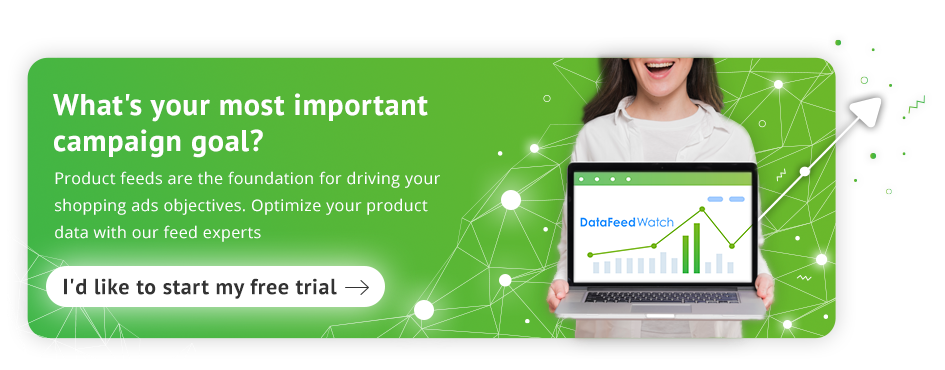วิธีจับคู่ฟิลด์ Magento กับ Google Shopping Attributes อย่างเหมาะสม
เผยแพร่แล้ว: 2022-09-01ความสำคัญของการเพิ่มประสิทธิภาพฟีด
ฟีดข้อมูลผลิตภัณฑ์ที่ได้รับการเพิ่มประสิทธิภาพอย่างเต็มที่เป็นส่วนสำคัญของความสำเร็จของแคมเปญ Shopping Google มีวิธีการประมวลผลข้อมูลในฟีดของคุณโดยเฉพาะ ดังนั้นจึงต้องพูด "ภาษา" ของ Google
เพื่อเป็นแรงจูงใจในการทำงานอย่างหนัก คุณควรเห็นผลลัพธ์ในประสิทธิภาพที่เพิ่มขึ้น เช่น ROI และ Conversion แต่ฟีดที่แมปไม่ถูกต้องหรือไม่เหมาะสมอาจส่งผลเสียต่อประสิทธิภาพการทำงานของคุณ
เนื่องจากผู้ค้าทั้งหมดน่าจะมีคุณสมบัติขั้นต่ำ/คุณสมบัติที่จำเป็น คุณจึงต้องก้าวไปข้างหน้าและเหนือกว่าเพื่อให้มีประสิทธิภาพเหนือกว่าพวกเขา
ไปที่ด้านบนหรือ 
ช่อง Magento กับแอตทริบิวต์ฟีด Google Shopping
ในโลกอีคอมเมิร์ซที่สมบูรณ์แบบ เว็บไซต์โฆษณาและซอฟต์แวร์ทุกแห่งจะใช้ชื่อเดียวกันทุกประการเพื่อกำหนดคุณลักษณะแต่ละอย่าง น่าเสียดายที่นี่ไม่ใช่กรณีเสมอไป หากคุณใช้แอปของบุคคลที่สาม เช่น DataFeedWatch การทำงานหนักจะทำเพื่อคุณด้วย เทมเพลตที่กำหนดไว้ล่วงหน้าสำหรับช่องทางการช็อปปิ้ง แต่ไม่ว่าจะด้วยวิธีใด คุณจะต้องทำความคุ้นเคยกับความแตกต่างจึงจะทราบสิ่งที่คุณกำลังมองหา
ตัวอย่างเช่น ไซต์หนึ่งอาจอ้างถึงส่วนลดว่า "sale_price" และอีกไซต์หนึ่งเรียกว่า "special_price" (การแจ้งเตือนสปอยล์: คุณจะเห็นตัวอย่างที่แน่นอนนี้ภายใต้ 'ฟีดทางเลือก') พวกเขาทั้งสองกำลังอ้างถึงสิ่งเดียวกัน แต่จะไม่สามารถจดจำอีกฝ่ายได้
หากคุณได้รับฟีดข้อมูลผลิตภัณฑ์จาก Magento เพื่อสร้างแคมเปญ Google Shopping คุณจะต้องทำบางสิ่งที่เรียกว่า "การจับคู่" ฟีดของคุณ นี่คือที่ที่คุณตรวจสอบให้แน่ใจว่าคุณมี แอตทริบิวต์ที่จำเป็นทั้งหมด (พร้อมข้อมูลที่ถูกต้อง) และเพิ่มแอตทริบิวต์เสริมที่คุณต้องการรวมไว้ กฎ "เปลี่ยนชื่อ" เป็นดาวเด่นของรายการเมื่อคุณมีข้อมูลที่จำเป็นในฟีดแล้ว
กฎนี้มีองค์ประกอบหลักสองประการ กล่องสีน้ำเงินทางด้านซ้ายแสดงถึงแอตทริบิวต์ที่ Google ต้องการ และเมนูแบบเลื่อนลงทางด้านขวาคือข้อมูลผลิตภัณฑ์ที่ส่งออกจาก Magento เพื่อให้ตรงกับแอตทริบิวต์ของ Google แต่สำหรับจุดประสงค์ของบทความนี้ เราจะแสดงรายการแอตทริบิวต์ Magento ก่อน จากนั้นจึงแสดงว่าแอตทริบิวต์นั้นควรเป็นประเภทใดสำหรับฟีด Shopping ของคุณ
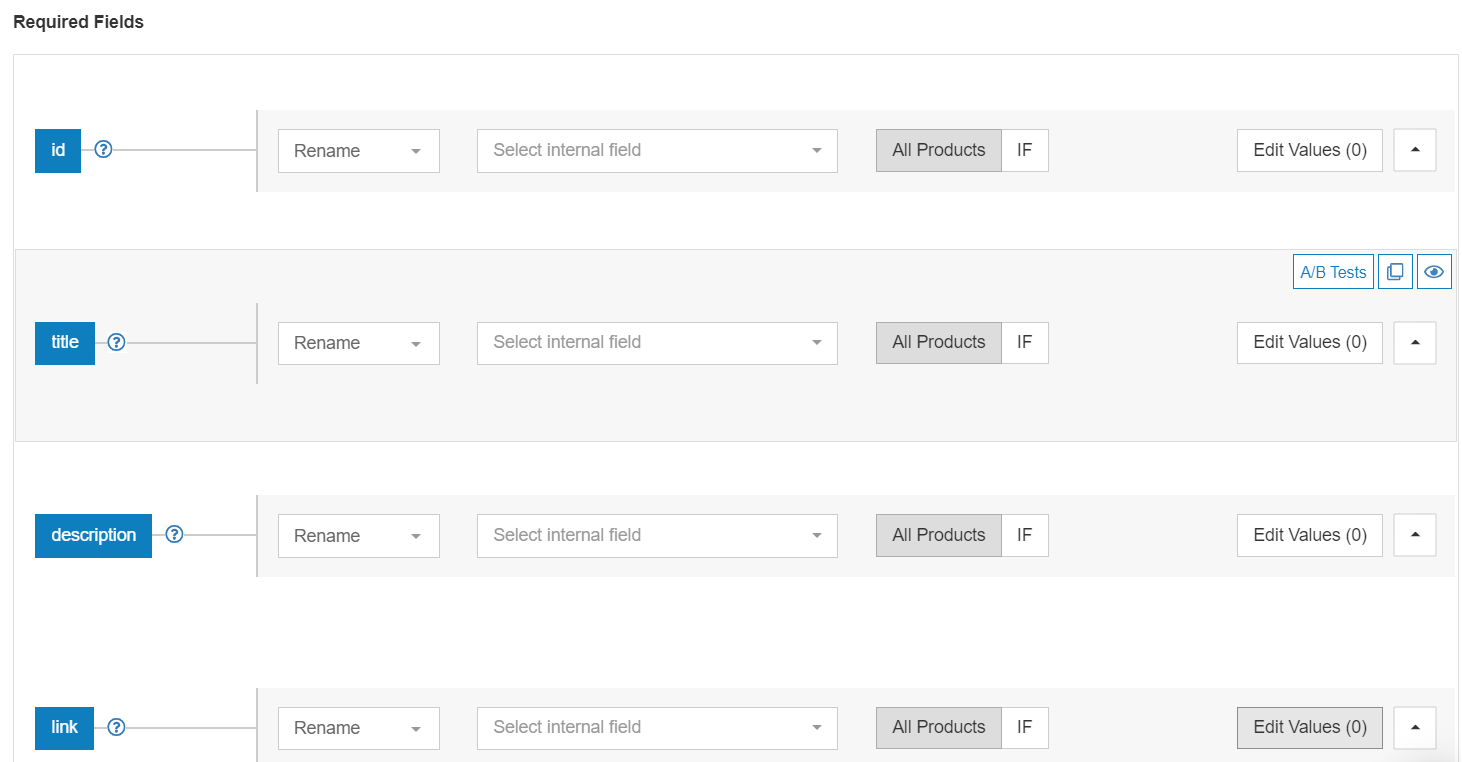
ไปที่ด้านบนหรือ 
คุณสมบัติที่จำเป็น
นี่คือช่องที่คุณต้องมีสำหรับฟีดผลิตภัณฑ์ Google Shopping หากคุณกำลังใช้ แอป DataFeedWatch แอป ทั้งหมดจะแสดงอย่างชัดเจนในเทมเพลตฟีดที่สร้างไว้ล่วงหน้า ดังนั้นคุณจะไม่พลาดทุกสิ่งอย่างแน่นอน
SKU หรือ product_id → ID
รหัสผลิตภัณฑ์เป็นตัวระบุที่ไม่ซ้ำกันซึ่งมอบให้กับแต่ละรายการที่คุณขาย
SKU
ตัวระบุเฉพาะที่ Magento ต้องการคือฟิลด์ SKU นี่อาจเป็นรหัสที่คุณสร้างขึ้นเองเพื่อระบุผลิตภัณฑ์ของคุณ
ผู้ค้าและผู้โฆษณาจำนวนมากมีระบบของตนเองในการกำหนด SKU ที่ช่วยให้ระบุผลิตภัณฑ์ได้อย่างง่ายดาย สมมติว่าคุณได้ให้ SKU แก่สินค้าเครื่องแต่งกายของคุณที่ขึ้นต้นด้วยตัวอักษร 'AP' และสินค้าอิเล็กทรอนิกส์ทั้งหมดสามารถแยกความแตกต่างด้วย 'EL' ที่ตอนต้นของ SKU
ในการทำแผนที่ฟิลด์นี้ คุณสามารถใช้กฎ 'เปลี่ยนชื่อ' ได้

Product_id
คุณอาจมีแอตทริบิวต์ที่เรียกว่า 'product_id' ในฟีด Magento สำหรับผลิตภัณฑ์ของคุณบางส่วน (ถ้าไม่ใช่ทั้งหมด) หากเป็นกรณีนี้ คุณสามารถใช้เพื่อเติมแอตทริบิวต์ 'id' ของ Google แล้วตั้งค่าเริ่มต้นเป็น SKU เมื่อไม่พร้อมใช้งาน
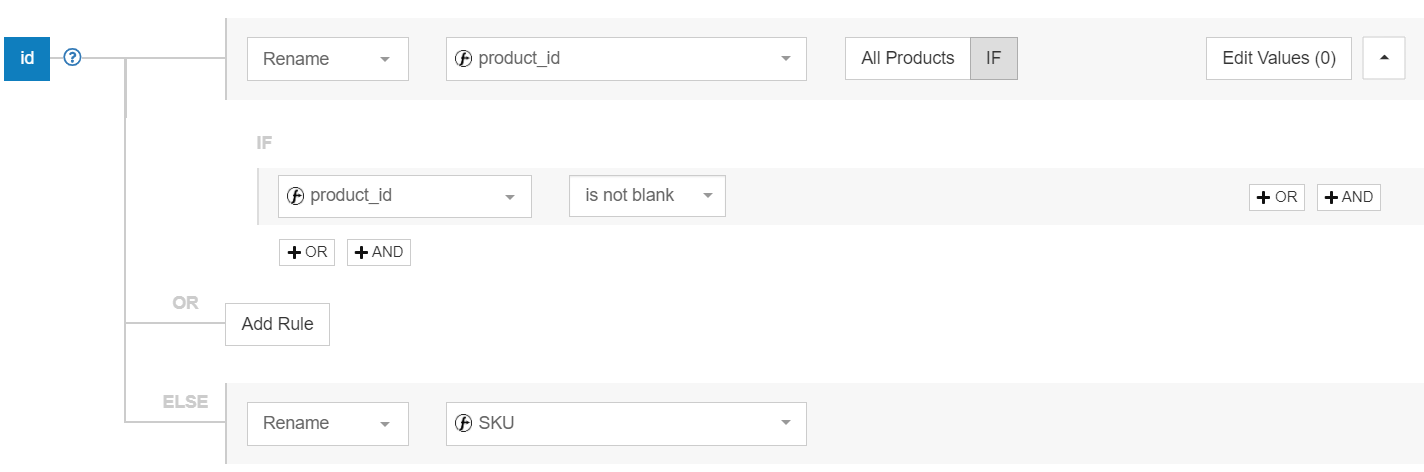
หมายเหตุสำคัญ: Google ใช้รหัสผลิตภัณฑ์ของคุณเพื่อติดตามประวัติการทำธุรกรรมและคะแนนคุณภาพโฆษณา หากคุณเปลี่ยนรหัสนี้ ประวัติของผลิตภัณฑ์ทั้งหมดจะหายไปพร้อมกับรหัสนี้ ดังนั้นในขณะที่แอตทริบิวต์อื่นๆ สามารถเพิ่มประสิทธิภาพและเปลี่ยนแปลงได้เป็นประจำ คุณควรเลือกแอตทริบิวต์นี้อย่างชาญฉลาด
ชื่อ → ชื่อเรื่อง
นี่คือชื่อผลิตภัณฑ์ที่ผู้คนจะเห็นเมื่อโฆษณาของคุณปรากฏ คุณสามารถเปลี่ยนชื่อช่อง 'ชื่อ' ของช่อง Magento เป็น 'ชื่อ' ของช่อง Google Shopping ได้ แต่ตัวเลือกที่ดีกว่าในที่นี้คือการรวมฟิลด์ 'ชื่อ' เข้ากับข้อมูลที่เกี่ยวข้องอื่นๆ เพื่อเพิ่มประสิทธิภาพให้กับชื่อของคุณ
ฟิลด์ 'ชื่อ' มีขีดจำกัดอักขระที่ 150 แต่โดยส่วนใหญ่ จะแสดงเพียง 70 ตัวเท่านั้น สร้างชื่อของคุณด้วยส่วนดึงดูดสายตาใน 70 อักขระแรก และปล่อยให้องค์ประกอบสุดท้ายส่งผลกระทบน้อยที่สุด

การรวมคุณสมบัติ
แคมเปญ Shopping ไม่อนุญาตให้ใช้คำหลักที่กำหนดเป้าหมาย ดังนั้น คุณจะต้องรวมคำหลักที่เกี่ยวข้องในชื่อของคุณให้มากที่สุด คุณสามารถทำได้โดยใช้กฎ 'รวม' เพื่อดึงข้อมูลจากฟีดของคุณเพื่อ สร้างชื่อผลิตภัณฑ์
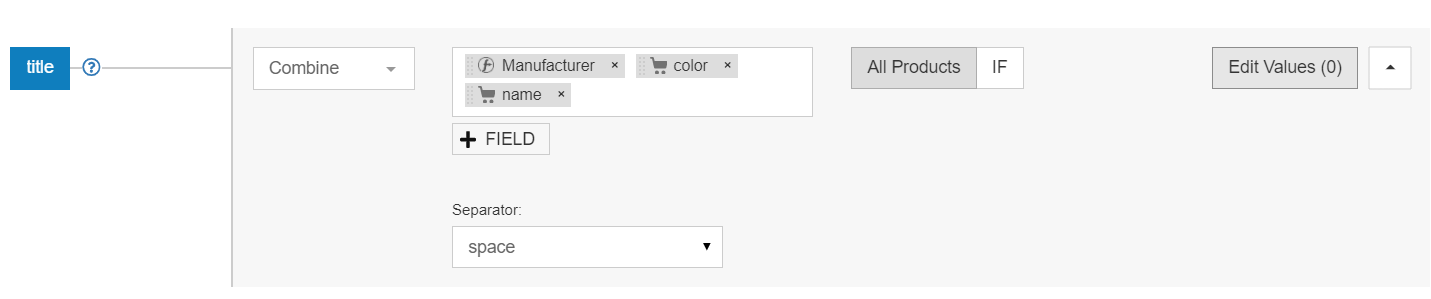
อย่าลืมใส่ข้อมูลที่สำคัญที่สุดไว้ด้านหน้า รวมแบรนด์ ชื่อผลิตภัณฑ์ และรายละเอียดเฉพาะอื่นๆ ทั้งหมด มีแนวทางปฏิบัติที่ดีที่สุดของ Google ให้คุณปฏิบัติตาม ทั้งนี้ขึ้นอยู่กับสิ่งที่คุณขาย
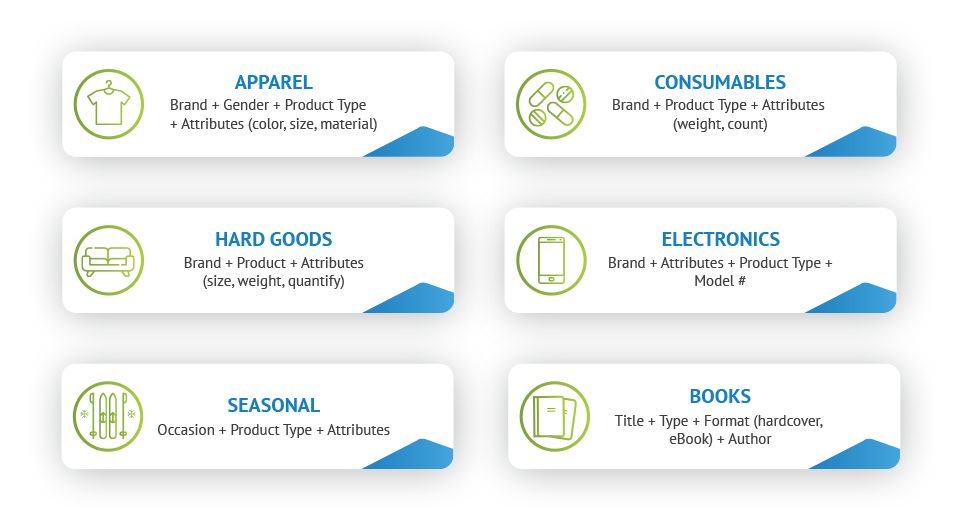
คำอธิบายหรือ short_description → คำอธิบาย
มีสองตัวเลือกในการตั้งค่าคำอธิบายของคุณ ประการแรกคือ 'คำอธิบาย' แต่คุณอาจมีช่องชื่อ 'short_description' ในฟีด Magento ของคุณ
คำอธิบาย
ฟิลด์คำอธิบายสามารถรวม light html (คิดย่อหน้าและตัวหนา) บ่อยครั้ง คุณจะมีแท็ก HTML ในคำอธิบายวีโอไอพีซึ่งจะดูยุ่งเหยิงเมื่อส่งไปยัง Google โชคดีที่หากคุณใช้ DataFeedWatch คุณไม่จำเป็นต้องกังวลเกี่ยวกับเรื่องนี้ เนื่องจากเราจะดึงแท็ก HTML ออกโดยอัตโนมัติก่อนที่จะส่งไปยัง Google
คุณสามารถดูตัวอย่างก่อนและหลังด้านล่าง:
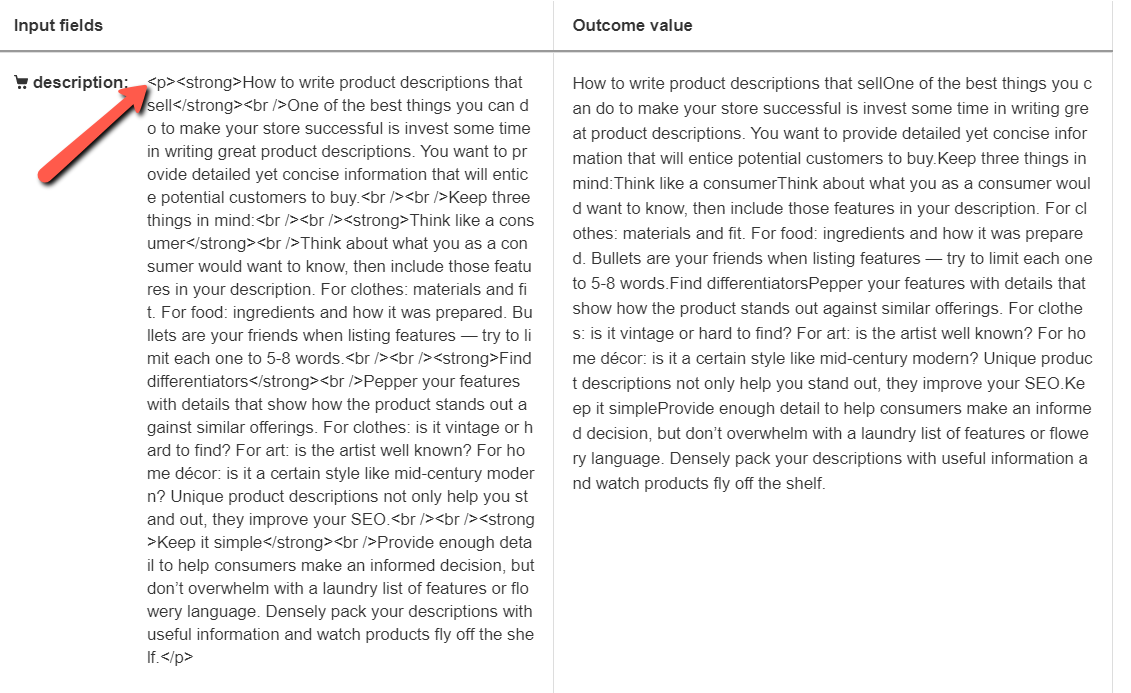
คำอธิบายสั้น
Short_descriptions บางครั้งใช้ในฟีด RSS
ฟีด RSS ช่วยให้คอมพิวเตอร์ได้รับการอัปเดตเกี่ยวกับเว็บไซต์ในลักษณะที่เป็นมาตรฐานและสามารถอ่านได้ คุณอาจเคยใช้ (หรือใช้) สิ่งนี้เพื่อติดตามข่าวสารออนไลน์ในปัจจุบัน
สำหรับช่องคำอธิบาย Google แนะนำให้คุณมีความยาวระหว่าง 500 ถึง 1,000 อักขระ ดังนั้นคุณจะต้องปฏิบัติตามหลักเกณฑ์ด้านบรรณาธิการ
Meta_description
อาจไม่เป็นเช่นนั้นเสมอไป แต่คุณอาจมีคำอธิบายเมตาในฟีด Magento ของคุณ นี่เป็นแอตทริบิวต์ที่ไม่บังคับ แต่ถ้าคุณมี มันอาจจะดีกว่าถ้าใช้ เพื่อให้แน่ใจ ให้ตรวจสอบข้อมูลที่รวมอยู่ใน meta_description ของคุณ หากมีข้อมูลที่เกี่ยวข้องทั้งหมดและอยู่ในขีดจำกัด คุณสามารถใช้แทนได้
หลักการทั่วไปคือการใช้ข้อมูลที่เกี่ยวข้องมากที่สุดนั้นดีที่สุด ดังนั้นให้คำนึงถึงสิ่งนั้นเมื่อเลือก
และจะเกิดอะไรขึ้นถ้าคุณมีคำอธิบายเมตาสำหรับผลิตภัณฑ์บางรายการเท่านั้น และต้องการใช้เมื่อมีให้ใช้งาน คุณสามารถสร้างกฎหนึ่งข้อใน DataFeedWatch ที่ทำหน้าที่นี้สำหรับผลิตภัณฑ์ทั้งหมดของคุณ
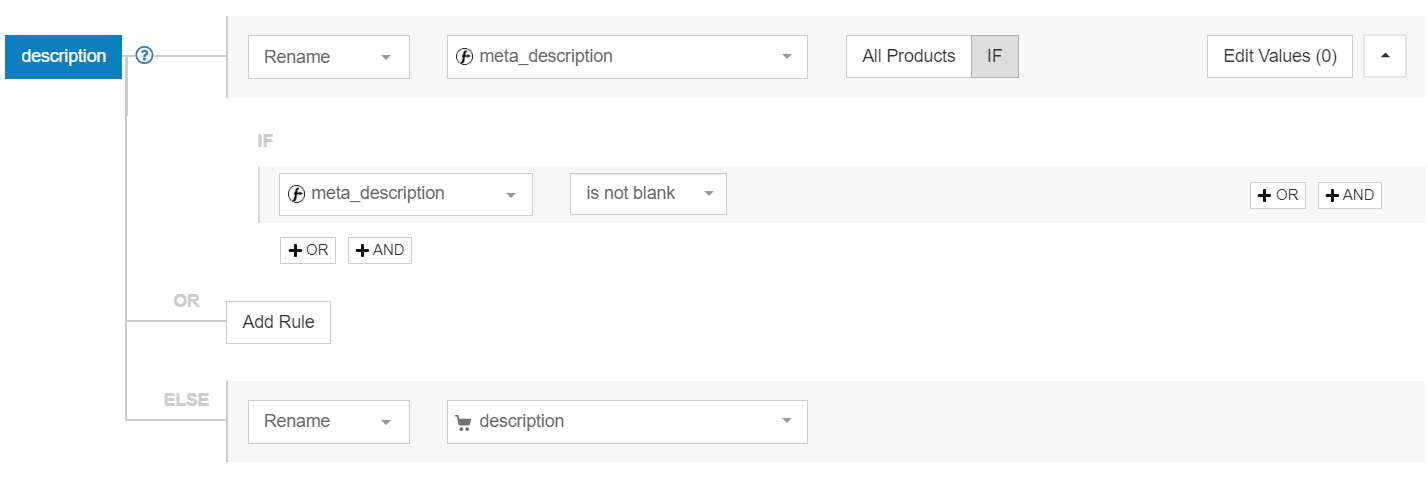 สำหรับ "อื่น" คุณสามารถเปลี่ยนชื่อด้วยแอตทริบิวต์ที่คุณเลือกแทนได้ (เช่น short_description)
สำหรับ "อื่น" คุณสามารถเปลี่ยนชื่อด้วยแอตทริบิวต์ที่คุณเลือกแทนได้ (เช่น short_description)
Product_url → ลิงค์
อันนี้ค่อนข้างตรงไปตรงมาหากคุณไม่มีตัวเลือกสินค้า เพียงเปลี่ยนชื่อแอตทริบิวต์นี้จาก "product_url" ก็ได้

ตัวเลือกสินค้า
Google มีความเฉพาะเจาะจงมากในการแสดงข้อมูลที่ถูกต้องแก่ผู้คนในโฆษณาของคุณ
นี่เป็นสิ่งสำคัญอย่างยิ่งหากรายละเอียดปลีกย่อยของคุณมีราคาแตกต่างกัน การมีลิงก์เดียวกันสำหรับผลิตภัณฑ์ที่มีรายละเอียดปลีกย่อยของราคาต่างกันอาจทำให้สินค้าไม่ผ่านการอนุมัติหรือบัญชีถูกระงับ ดังนั้นเพื่อหลีกเลี่ยงปัญหา คุณจะต้องตรวจสอบให้แน่ใจว่าผลิตภัณฑ์แบบต่างๆ ของคุณแต่ละรายการมี URL ที่ไม่ซ้ำกัน
หากคุณใช้ Magento 2 คุณอาจใช้แอตทริบิวต์ที่เรียกว่า 'url_key' แทน หากเป็นกรณีนี้ คุณจะต้องแมปกฎของคุณดังนี้:
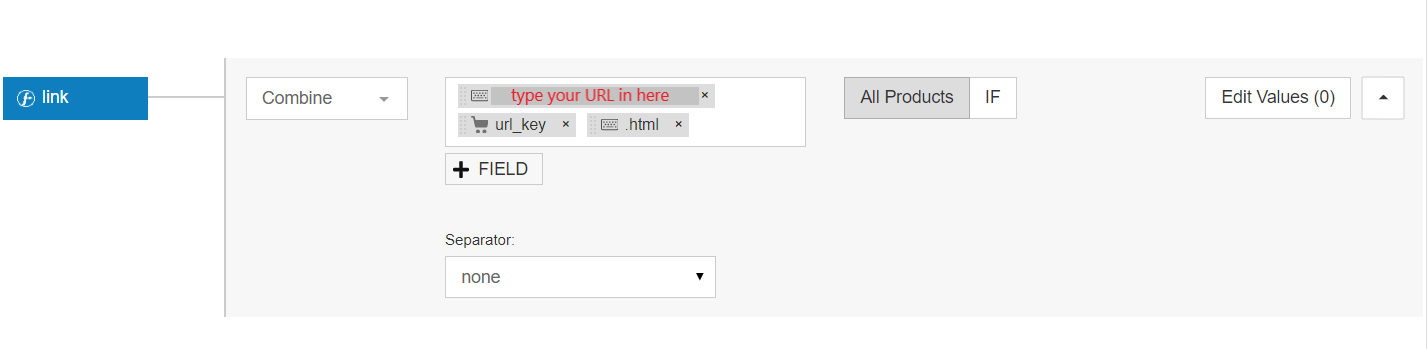
ใช้กฎ 'รวม' เพื่อพิมพ์ URL ร้านค้าของคุณ เลือกแอตทริบิวต์ url_key ของคุณ และเพิ่ม '.html' ต่อท้าย เท่านี้คุณก็พร้อมแล้ว
Image_url → Image_link
อีกอย่างที่ง่ายและรวดเร็ว ใช้กฎการเปลี่ยนชื่อที่นี่เช่นเดียวกับแอตทริบิวต์
รูปภาพคือสิ่งที่ขายผลิตภัณฑ์ ดังนั้นตรวจสอบให้แน่ใจว่ารูปภาพหลัก Magento ของคุณตรงตามข้อกำหนด ต้องมีรูปภาพอย่างน้อยหนึ่งภาพต่อผลิตภัณฑ์ และต้องระบุในช่อง 'image_link'
ภาพตัวแปร
ไม่ใช่เรื่องแปลกที่ผู้ค้าจะลืมเกี่ยวกับการใช้รูปภาพแบบต่างๆ ที่พวกเขามีและเพียงแค่ใช้รูปภาพเริ่มต้นแทน แต่แนวทางปฏิบัติที่ดีที่สุดคือการใช้รูปภาพแบบต่างๆ เมื่อใดก็ตามที่คุณมี โดยเฉพาะอย่างยิ่งเมื่อเป็นผลิตภัณฑ์ที่มีสีต่างๆ มากมายหรือรูปแบบอื่นๆ
ข้อกำหนดรูปภาพของ Google
แนวทางปฏิบัติที่ดีที่สุดอีกประการหนึ่งคือการใช้รูปภาพเวอร์ชันที่ใหญ่ที่สุดที่คุณมี เพื่อให้รูปภาพของคุณได้รับการอนุมัติ คุณจะต้อง ปฏิบัติตามข้อกำหนดด้านขนาดที่ Google ให้ ไว้ ข้อกำหนดเหล่านี้บางส่วนขึ้นอยู่กับประเภทผลิตภัณฑ์ที่คุณขาย
ตัวอย่างเช่น รูปภาพ เครื่องแต่งกายต้องมีขนาดอย่างน้อย 250x250 พิกเซล และ สินค้าที่ไม่ใช่เครื่องแต่งกายควรมีขนาดอย่างน้อย 100x100 พิกเซล กฎทั่วไปคือ รูปภาพต้องมีขนาดไม่เกิน 64 เมกะพิกเซล และขนาดไฟล์ต้องไม่เกิน 16 MB
ราคา
หากคุณไม่มีสินค้าลดราคา คุณสามารถใช้ 1 ต่อ 1 ง่ายๆ ได้ที่นี่ คุณสามารถทำการแมปฟิลด์ราคา Magento ของคุณใหม่ด้วยฟิลด์ราคาของ Google ดังนี้:

แต่ถ้าคุณรู้ว่าคุณจะมียอดขาย (ตอนนี้หรือในบางจุด) คุณจะต้องตั้งค่ากฎของคุณให้แตกต่างออกไปเล็กน้อยเพื่อพิจารณาพวกเขา คุณสามารถทำได้ด้วยวิธีใดวิธีหนึ่งจากสองวิธี
วิธีแรก: บอก Google ว่าคุณต้องการใช้ special_price (ราคาลดสำหรับ Google) เมื่อมีให้ แต่จะตั้งค่าเริ่มต้นเป็นราคาปกติเมื่อไม่มี กฎนั้นจะมีลักษณะดังนี้:
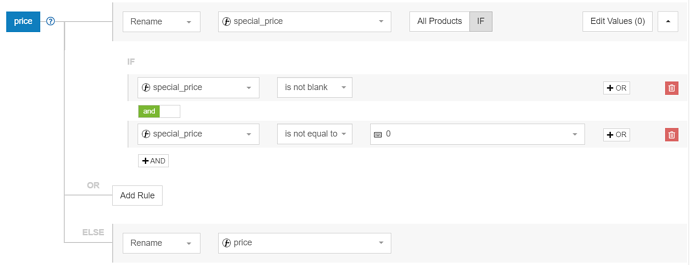
วิธีที่สอง: R เคลือบ 'ราคา' ด้วย 'ราคา' เหมือนในภาพหน้าจอแรก แต่การเพิ่มแอตทริบิวต์ 'sale_price' ลงในฟีดของคุณ (เพิ่มเติมเกี่ยวกับสิ่งนี้ในส่วนแอตทริบิวต์ที่ไม่บังคับ) จะเป็นสิ่งจำเป็น เราขอแนะนำตัวเลือกที่สองนี้ เนื่องจากโฆษณาของคุณจะมีสิทธิ์แสดงการกำหนดราคาขีดฆ่า ซึ่งเหมาะสำหรับการดึงดูดความสนใจของผู้ซื้อ
ผู้ผลิต → ยี่ห้อ
บางครั้งแอตทริบิวต์นี้จะถูกดาวน์โหลดเป็น "แบรนด์" แต่อาจเป็น "ผู้ผลิต" ด้วย หากเป็นอย่างหลัง ให้ใช้เครื่องมือ 'เปลี่ยนชื่อ' เพื่อจับคู่อย่างถูกต้อง
Is_in_stock หรือจำนวน → ความพร้อมใช้งาน
แอตทริบิวต์ที่คุณมีในฟีด Magento จะเป็นตัวกำหนดว่าคุณจับคู่กับแคมเปญ Google Shopping อย่างไร
Is_in_stock
มี 1 หรือ 0 ในช่องนี้หมายความว่า '1' ยืนยันว่าสินค้าที่เป็นปัญหามีอยู่ในสต็อกและ '0' หมายความว่าไม่มีในสต็อก อย่างไรก็ตาม Google กำหนดให้คุณเปลี่ยนชื่อฟิลด์เป็น 'ความพร้อมใช้งาน' และค่าเป็น 'มีในสต็อก' หรือหมดสต็อก
ลองดูว่าคุณจะแมปสิ่งนี้ได้อย่างไร อันดับแรก. เปลี่ยนชื่อ 'availability' เป็น 'is_in_stock' มันจะมีลักษณะดังนี้:
 เห็นไหมว่ามีการแก้ไข 2 ค่า? นี่คือที่ที่คุณจะเขียนทับค่า '1' และ '2' เพื่อให้ตรงกับข้อกำหนดของ Google คลิกที่ 'แก้ไขค่า' และตั้งค่าดังนี้:
เห็นไหมว่ามีการแก้ไข 2 ค่า? นี่คือที่ที่คุณจะเขียนทับค่า '1' และ '2' เพื่อให้ตรงกับข้อกำหนดของ Google คลิกที่ 'แก้ไขค่า' และตั้งค่าดังนี้:
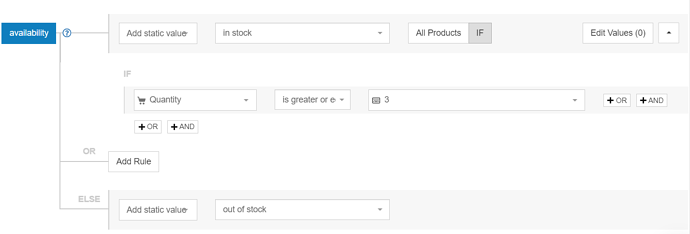 ตอนนี้เมื่อแอตทริบิวต์ฟีด Magento ของคุณ 'is_in_stock' มีค่าเป็น '1' Google จะอ่านว่า 'มีในสต็อก' และ 'หมดสต็อก' หากมี '0'
ตอนนี้เมื่อแอตทริบิวต์ฟีด Magento ของคุณ 'is_in_stock' มีค่าเป็น '1' Google จะอ่านว่า 'มีในสต็อก' และ 'หมดสต็อก' หากมี '0'
ปริมาณ
แต่คุณอาจมีจำนวนผลิตภัณฑ์ที่แสดงอยู่ในปัจจุบันแทน หากเป็นเช่นนั้น คุณจะต้องแมปกฎที่บอก Google ว่าเมื่อใดควรหยุดแสดงผลิตภัณฑ์ของคุณ
ตัวอย่างเช่น คุณอาจต้องการให้ผลิตภัณฑ์ของคุณหยุดแสดงเมื่อสินค้าคงคลังของคุณถึง 3 รายการสุดท้ายของผลิตภัณฑ์นั้น
นี่คือวิธีที่คุณทำให้มันเกิดขึ้น ขั้นแรก เปลี่ยนชื่อ 'availability' เป็น 'quantity'

จากนั้น บันทึกการเปลี่ยนแปลงของคุณและไปที่แท็บ 'รวม/ยกเว้น' ของหน้าการแมป แน่นอน เลือกจำนวนผลิตภัณฑ์ที่คุณพอใจ เราจะใช้ตัวอย่างผลิตภัณฑ์ 3 รายการที่นี่
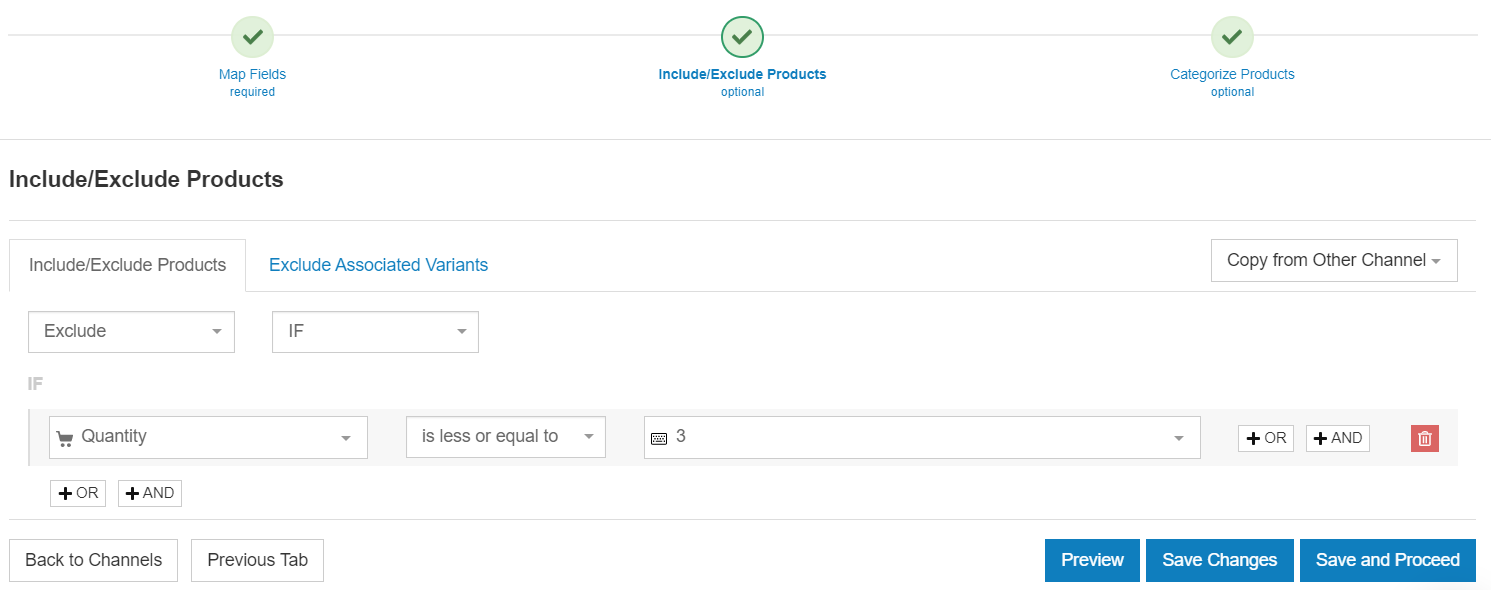
ไปที่ด้านบนหรือ 

คุณสมบัติเสริม
ฟิลด์เหล่านี้ไม่บังคับ ในแง่ที่ว่า Google ไม่จำเป็นต้องใช้ฟิลด์เหล่านี้เสมอไป อย่างไรก็ตาม เพื่อให้แคมเปญประสบความสำเร็จ คุณควรรวมข้อมูลเหล่านี้เมื่อเป็นไปได้เพื่อปรับปรุงแคมเปญของคุณ
ราคาพิเศษ → ลดราคาพิเศษ
คุณลักษณะเหล่านี้สามารถใช้สำหรับผลิตภัณฑ์ที่ลดราคา เมื่อมีการลดราคา ราคาลดจะแสดงเป็นราคาปัจจุบันในผลการค้นหาของ Google Shopping
ราคาลดสามารถเปลี่ยนชื่อจากช่อง Magento special_price เป็นช่อง Google Shopping sale_price
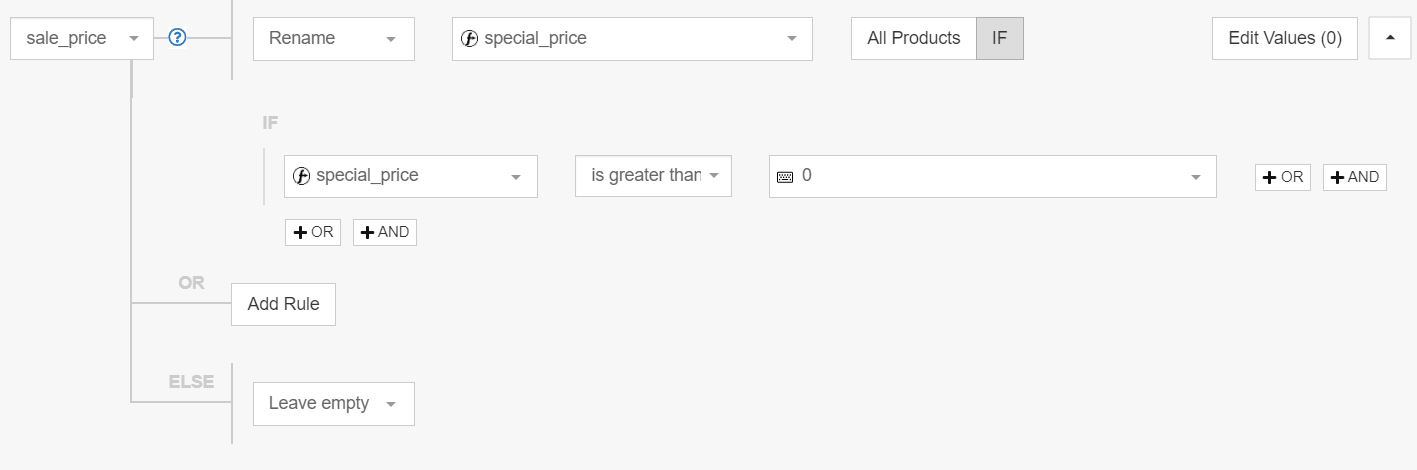
ราคาขาย_ราคา_ผล_วันที่
วันที่ลดราคาช่วยให้คุณกำหนดได้อย่างแม่นยำว่าผลิตภัณฑ์ของคุณจะวางจำหน่ายเมื่อใด ในขณะเดียวกันก็สื่อสารกับ Google ถึงระยะเวลาที่แน่นอนของวันและเวลาที่สินค้านั้นเกิดขึ้น
รูปแบบคือการมีวันที่เริ่มต้นและสิ้นสุดคั่นด้วยเครื่องหมายทับ (/): YYYY-MM-DDTHH:MM-TZ/ YYYY-MM-DDTHH:MM-TZ โดยที่ TZ คือเขตเวลา
ตัวอย่างเช่น: 2021-03-01T13:00-0800/2021-03-11T15:30-0800
สามารถสร้างวันที่ลดราคาได้โดยการรวมสองฟิลด์ Magento – special_from_date และ special_to_date เนื่องจากความแตกต่างของรูปแบบจึงจำเป็นต้องใช้กฎเพิ่มเติมบางประการ
ตัวอย่างเช่น หากคุณต้องการตั้งเวลาลดราคาระหว่าง 10:00 น. ถึง 16:00 น. ของเขตเวลา UTC-8 ชุดกฎที่ต้องการจะมีลักษณะดังนี้:
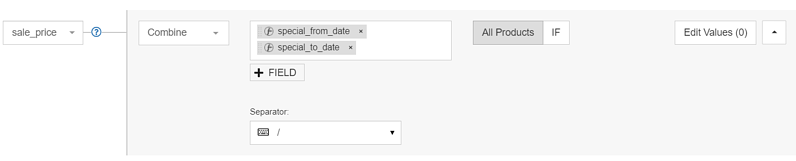
จากนั้นไปที่ 'แก้ไขค่า' เพื่อแทนที่เวลาที่คุณต้องการให้การขายเริ่มต้นและสิ้นสุด
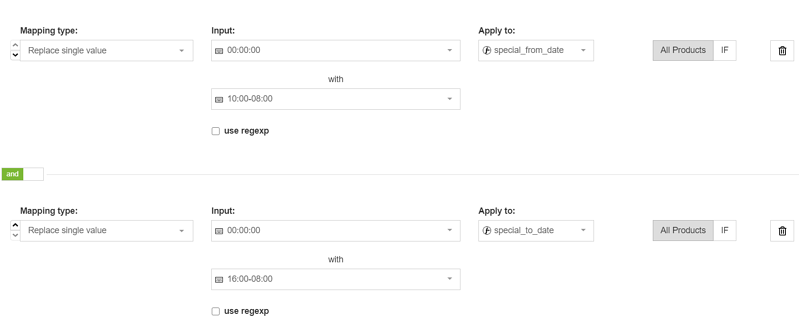
สร้างกฎ 'แทนที่' อีกกฎหนึ่งและเพิ่มช่องว่างหนึ่งช่องในแถบ 'อินพุต' แต่ละแถบ และแทนที่ด้วย 'T'
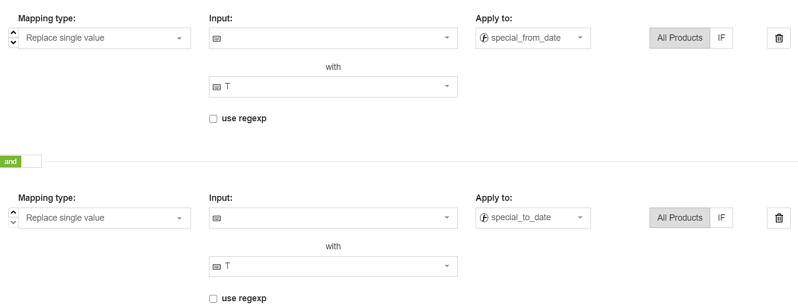
GTIN
GTIN (หมายเลขสินค้าการค้าสากล) เคยเป็นสิ่งจำเป็นสำหรับผลิตภัณฑ์ใน Google Shopping ตอนนี้เป็นทางเลือก แต่คุณควรจัดเตรียมไว้สำหรับผลิตภัณฑ์ของคุณอยู่ดี เนื่องจาก Google ให้ความสำคัญกับ SERP กับรายการที่มี
คุณอาจพบว่าตัวเองอยู่ใน 1 ใน 2 สถานการณ์:
1. คุณมี GTIN ในฟีด Magento แล้ว
ยอดเยี่ยม! คุณเพียงแค่ต้องทำแผนที่ให้ถูกต้อง เพื่อให้ Google รู้ว่าต้องค้นหาอะไรผ่านสิ่งที่เรียกว่า 'ตารางค้นหา' นี่คือวิธีการ:
หากคุณไม่มีพวกเขาสำหรับผลิตภัณฑ์ ทั้งหมด ของคุณ ให้เพิ่มกลุ่ม 'หรือ' ต่อท้ายกฎของคุณเพื่อแจ้งให้ Google เว้นว่างไว้สำหรับผลิตภัณฑ์ที่ไม่มี
2. ไม่พบ GTIN
ทั้งหมดจะไม่สูญหาย คุณยังคงสมัครรับ GTIN สำหรับผลิตภัณฑ์ของคุณได้ ดูบทความของเราเกี่ยวกับวิธีค้นหา GTIN สำหรับผลิตภัณฑ์ของคุณเพื่อเริ่มต้น
หากคุณมี GTIN แต่ไม่ได้อยู่ในฟีด Magento คุณสามารถเพิ่มได้โดยใช้ตาราง 'ค้นหา'
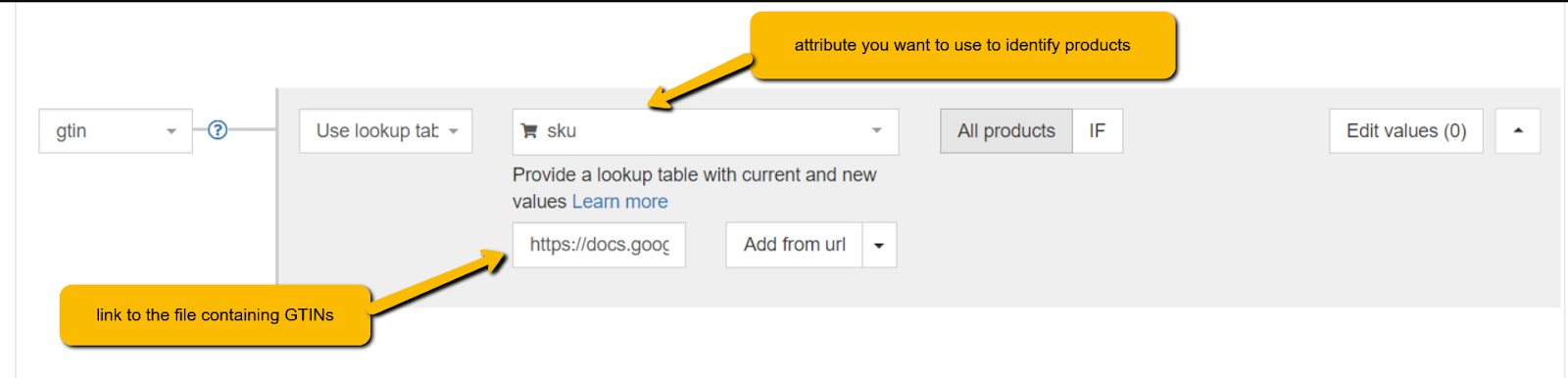 คุณเพียงแค่ต้องมีเอกสารแยกต่างหาก (ไฟล์สเปรดชีตของ Google หรือไฟล์ csv. ทำงานได้อย่างสมบูรณ์โดยประกอบด้วยสองคอลัมน์ คอลัมน์แรกควรเป็นตัวระบุที่ไม่ซ้ำกันซึ่งผลิตภัณฑ์ทั้งหมดของคุณมี เช่น SKU หรือ MPN ของคุณ เป็นต้น
คุณเพียงแค่ต้องมีเอกสารแยกต่างหาก (ไฟล์สเปรดชีตของ Google หรือไฟล์ csv. ทำงานได้อย่างสมบูรณ์โดยประกอบด้วยสองคอลัมน์ คอลัมน์แรกควรเป็นตัวระบุที่ไม่ซ้ำกันซึ่งผลิตภัณฑ์ทั้งหมดของคุณมี เช่น SKU หรือ MPN ของคุณ เป็นต้น
ในคอลัมน์ที่ 2 คุณจะต้องใส่ GTIN เฉพาะที่เกี่ยวข้องกันสำหรับแต่ละผลิตภัณฑ์
Google_product_category
Google กำหนดแอตทริบิวต์นี้โดยอัตโนมัติ แต่คุณสามารถแทนที่สิ่งที่เลือกไว้เพื่อให้แน่ใจว่าไม่มีข้อผิดพลาด
ในการเพิ่มประสิทธิภาพผลลัพธ์ของคุณ ควรใช้ความพยายามในการจับคู่ประเภทผลิตภัณฑ์ของคุณกับหมวดหมู่ผลิตภัณฑ์ที่เฉพาะเจาะจงที่สุดที่มีอยู่ใน อนุกรมวิธานของ Google โดยใช้ระดับหมวดหมู่ย่อยที่ลึกที่สุดจากร้านค้าวีโอไอพีของคุณ
น้ำหนัก → Shipping_weight
แอตทริบิวต์นี้มีประโยชน์อย่างยิ่งหากค่าจัดส่งของผลิตภัณฑ์ของคุณขึ้นอยู่กับน้ำหนัก ในกรณีนั้น คุณจะต้องสร้างตารางอัตราค่าจัดส่งตามน้ำหนักใน บัญชี Google Merchant Center ของ คุณ
น้ำหนักในการขนส่งจะถูกใช้ในการคำนวณค่าขนส่งของสินค้าโดยอัตโนมัติ
คุณสามารถเปลี่ยนชื่อน้ำหนักในการขนส่งจากฟิลด์ Magento – weight ปัญหาเล็ก ๆ ที่ยังต้องแก้ไขคือ Google ต้องการหน่วยน้ำหนัก (10 กก.) ในขณะที่แอตทริบิวต์น้ำหนักใน Magento Shops เป็นตัวเลขเท่านั้น (10)
ในการแก้ไขปัญหานี้ คุณจะต้องเพิ่มหน่วยน้ำหนักต่อท้ายค่าแต่ละค่า หากคุณกำลังใช้ซอฟต์แวร์ฟีดข้อมูลเช่นของเรา สามารถทำได้ง่ายๆ โดยคลิกแก้ไขค่าและเลือก "เพิ่มส่วนต่อท้าย" จากดรอปดาวน์การดำเนินการ:
หมายเหตุ: ต้องมีช่องว่างก่อนหน่วยเพื่อให้ดูเหมือน "กก" ไม่ใช่ "กก"
ค่าขนส่ง
Google Shopping จะคำนวณค่าจัดส่งโดยอัตโนมัติหากราคาแตกต่างกันไปตามน้ำหนักของผลิตภัณฑ์ เพียงเพิ่มฟิลด์ '' น้ำหนักในการจัดส่ง '' และระบุอัตราค่าจัดส่งใน บัญชี Google Merchant Center ของ คุณ
ยิ่งไปกว่านั้น หากคุณมีบริการจัดส่งฟรี อย่าอาย คุณสามารถตั้งค่านี้เป็นส่วนขยายไฮไลต์ของ Google (ไม่ใช่ในข้อความโฆษณาของคุณ) เพื่อให้แสดงที่ด้านล่างของโฆษณา อย่าลืมว่า หากคุณกำลังใช้การจัดส่งฟรี คุณควรใช้ค่า '0.00 + สกุลเงิน' แทนที่จะเป็น 'ค่าจัดส่งฟรี'
Category_path หรือ การจำแนกประเภท → Product_type
แอตทริบิวต์นี้คล้ายกับ Google_product_categories แต่คุณสามารถระบุการจัดประเภทของคุณเองได้ นอกจากนี้ยังใช้สร้างเป้าหมายผลิตภัณฑ์ในบัญชี Google Ads ได้อีกด้วย
ในร้านค้า Magento ของคุณ คุณอาจมีมากกว่า category_path (เช่น: category_path1 หรือ category_path3) ดังนั้นให้ตรวจสอบว่าแต่ละรายการรวมข้อมูลใดบ้างและเลือกข้อมูลที่ถูกต้องที่สุด
แอตทริบิวต์ product_type จะถูกเปลี่ยนชื่อจากฟิลด์วีโอไอ พี category_path
category_name ควรมีเพียงชื่อเดียว เช่น 'รองเท้า' และ category_path ควรมีต้นไม้เช่น 'เครื่องแต่งกาย > รองเท้า' อาจมีลักษณะดังนี้:
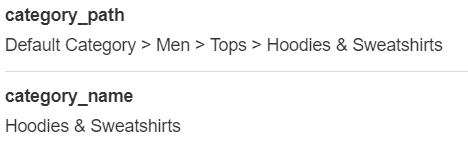
คำแนะนำของ Google คือการจัดเตรียม product_type ที่มีหลายสาขา (เช่น category_path ในภาพหน้าจอด้านบน) แทนที่จะเป็นสาขาที่มีคำอธิบายผลิตภัณฑ์เพียงคำเดียว เช่น 'Shoes'
การจำแนกประเภท
คุณมี 'การจัดประเภท' ในฟีดของคุณแทนหรือไม่ คุณสามารถใช้ข้อมูลนี้เพื่อเติมข้อมูลในฟิลด์เมื่อพร้อมใช้งาน
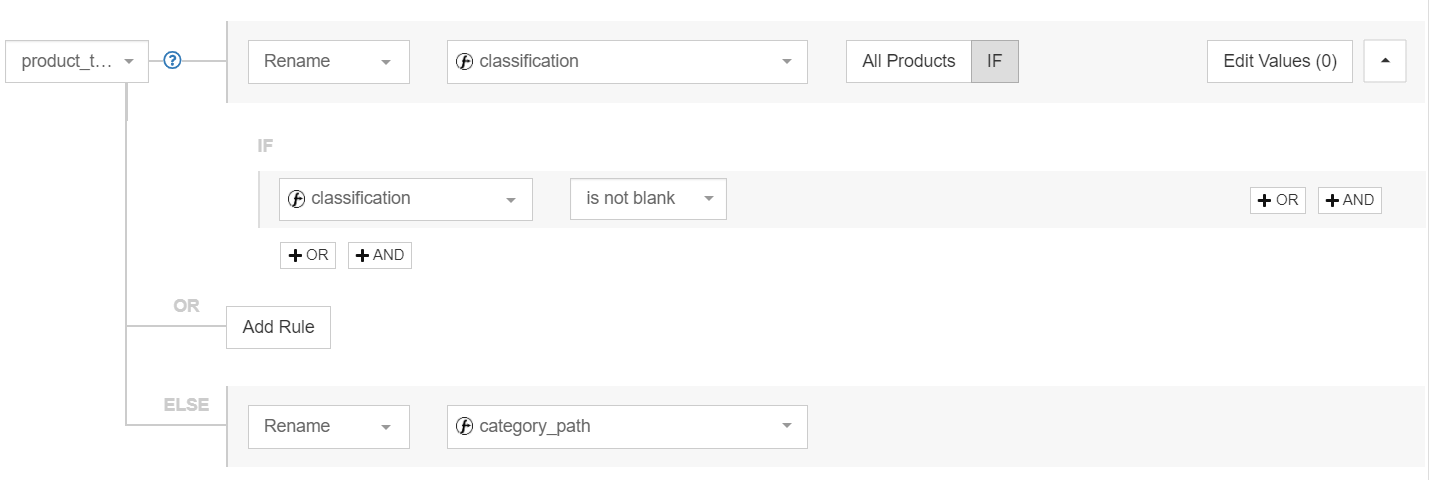
ประเภทผลิตภัณฑ์วีโอไอพี
ระวังการทำให้ product_type แอตทริบิวต์ของ Google ผสมกับการจัดหมวดหมู่ประเภทผลิตภัณฑ์ของ Magento เป็นข้อผิดพลาดทั่วไป แต่ไม่ได้หมายถึงสิ่งเดียวกัน
เมื่อเพิ่มร้านค้าใหม่ใน Magento คุณจะเห็นสินค้าประเภทต่างๆ ที่คุณสามารถเลือกได้ สิ่งเหล่านี้มีเฉพาะสำหรับ Magento และประกอบด้วยหมวดหมู่ต่างๆ เช่น Simple, Bundle, Virtual เป็นต้น
ป้ายที่กำหนดเอง
ป้ายกำกับที่กำหนดเองบน Google Shopping นั้นให้โอกาสคุณในการสร้างกลุ่มผลิตภัณฑ์ตามเงื่อนไขที่คุณสามารถกำหนดได้เอง คุณสามารถสร้างช่องป้ายกำกับที่กำหนดเองได้สูงสุด 5 ช่อง และกำหนดค่าของคุณเองสำหรับป้ายกำกับที่กำหนดเองทุกรายการ
การเพิ่มค่าเหล่านี้ให้กับแต่ละผลิตภัณฑ์จะทำให้คุณสามารถ แบ่งกลุ่มการเสนอราคาใน โฆษณาตามรายการผลิตภัณฑ์ ของคุณภายในแคมเปญ Shopping ของคุณได้
ป้ายกำกับที่กำหนดเองสามารถแมปจากฟิลด์ Magento ใดก็ได้ ตัวอย่างทั่วไปคือ:
- อัตรากำไรขั้นต้น
- ฤดูกาล
- ขายดี
- ในการขาย ฯลฯ
เคล็ดลับ: ดูวิธีการที่น่าสนใจในการใช้ป้ายกำกับที่กำหนดเองในบทความแฮ็ก Google Ads ของเรา โดยจะแสดงวิธีแบ่งกลุ่มผลิตภัณฑ์ของคุณเพื่อการเสนอราคาที่เหมาะสม
ผู้ปกครอง _id → ID กลุ่มรายการ
ใน Magento คุณสร้างผลิตภัณฑ์หนึ่งรายการที่กำหนดค่าได้ซึ่งมีคุณลักษณะทั้งหมดที่ผลิตภัณฑ์ตัวเลือกสินค้ามีเหมือนกัน: หมวดหมู่ คำอธิบาย ฯลฯ
คุณใช้เทมเพลตนี้เป็นเทมเพลตเพื่อสร้างผลิตภัณฑ์ที่เรียบง่าย เป็นผลิตภัณฑ์ย่อยที่กำหนดค่าได้นี้ และคุณระบุค่าสำหรับแอตทริบิวต์ที่สร้างความแตกต่าง (สี ราคา ขนาด ฯลฯ)
ดังนั้น หากคุณขายเก้าอี้สำนักงานที่มีสีเขียวและสีน้ำเงิน แสดงว่าคุณสร้างผลิตภัณฑ์ 3 อย่างอย่างแท้จริง: ผลิตภัณฑ์ที่กำหนดค่าได้หนึ่งผลิตภัณฑ์และผลิตภัณฑ์ธรรมดาสองรายการ ซึ่งเป็นผลิตภัณฑ์ย่อยที่กำหนดค่าได้นี้
Google ต้องการให้คุณอัปโหลดรายละเอียดปลีกย่อยแต่ละรายการเป็นผลิตภัณฑ์แยกต่างหาก หากคุณมีตัวแปร คุณควรคำนึงถึงสองสิ่ง:
- ตรวจสอบให้แน่ใจว่า DataFeedWatch ดาวน์โหลดผลิตภัณฑ์ธรรมดาของคุณ (ตัวแปร) เราจะเพิ่มแอตทริบิวต์ทั้งหมดจากผลิตภัณฑ์ที่กำหนดค่าได้โดยอัตโนมัติ
- ตัวเลือกสินค้าทั้งหมดของผลิตภัณฑ์เดียวกันต้องใช้ รหัสกลุ่มสินค้า เดียวกัน รหัสกลุ่มรายการสามารถเปลี่ยนชื่อได้จากฟิลด์ Magento – parent_id
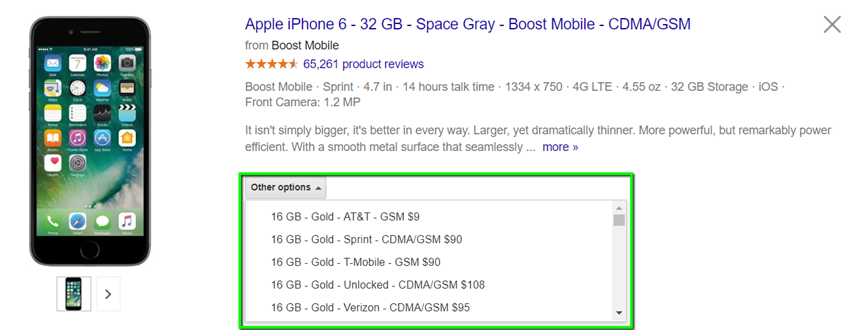
ไปที่ด้านบนหรือ 
การเพิ่มประสิทธิภาพเพิ่มเติม
บทความของเราจะไม่สมบูรณ์หากไม่มีพื้นที่เพิ่มเติมที่คุณสามารถเพิ่มประสิทธิภาพได้ ต่อไปนี้คือประเด็นสำคัญที่ต้องให้ความสนใจ
ความเข้ากันได้ของมือถือ
ปริมาณการใช้มือถือเพิ่มขึ้นในแต่ละวันและรายได้จากการซื้อบนมือถือคาดว่าจะเป็น 50% ของรายได้อีคอมเมิร์ซภายในสิ้นปี 2560 ตาม Smartinsights.com
Google พัฒนาคุณลักษณะใหม่ ๆ อย่างต่อเนื่องโดยมุ่งเป้าไปที่นักช็อปบนมือถือ และในแง่ของแนวโน้มเหล่านี้ ผู้ค้าออนไลน์ไม่เพียงต้องปรับการออกแบบร้านค้าบนเว็บให้เข้ากับการช็อปปิ้งบนมือถือเท่านั้น แต่ยังต้องปรับปรุงคุณภาพและการติดตามโฆษณาบนมือถือด้วย
การตั้งค่าที่สำคัญและมีประสิทธิภาพอย่างหนึ่งในแคมเปญ Google Shopping คือการเพิ่มแอตทริบิวต์ mobile_link ลงในฟีดข้อมูล สิ่งนี้จะไม่เพียงปรับปรุงประสบการณ์ของผู้ใช้มือถือ แต่ยังเสนอการรายงานเพิ่มเติมใน Merchant Center

ด้วยเครื่องมือการจัดการฟีดข้อมูล เป็นเรื่องง่ายเหมือนพายในการตั้งค่าฟีดข้อมูลที่ดีที่สุดสำหรับ Google Shopping โดยตรงจาก Magento เว็บสโตร์ เพราะช่วยประหยัดเวลาได้มาก
การให้คะแนนผลิตภัณฑ์
คนชอบซื้อผลิตภัณฑ์ที่ได้รับการรับรองจากผู้ซื้อรายอื่นแล้ว หากลูกค้าของคุณชื่นชอบผลิตภัณฑ์ที่คุณขายและชื่นชมพวกเขาบนเว็บไซต์ของคุณหรือเว็บไซต์อื่นๆ คุณควรเพิ่มการให้คะแนนเหล่านี้ในโฆษณาผลิตภัณฑ์ของคุณใน Google Shopping
แม้ว่าไม่ใช่ทุกคนที่จะมีสิทธิ์เข้าร่วมโปรแกรมการให้คะแนนผลิตภัณฑ์ของ Google เนื่องจากต้องมีเงื่อนไขหลายประการ เงื่อนไขที่เข้าร่วมจะได้รับการประเมินผลิตภัณฑ์โดยลูกค้าด้วยระบบการให้คะแนนระดับ 5 ดาว
เป็นมูลค่าการกล่าวขวัญว่าเงื่อนไขข้อหนึ่งในการเข้าร่วมโปรแกรมคือต้องมีบทวิจารณ์อย่างน้อย 50 รายการสำหรับผลิตภัณฑ์ทั้งหมด และต้องมีบทวิจารณ์อย่างน้อย 3 รายการต่อผลิตภัณฑ์ เพื่อให้บทวิจารณ์แสดงในโฆษณาผลิตภัณฑ์
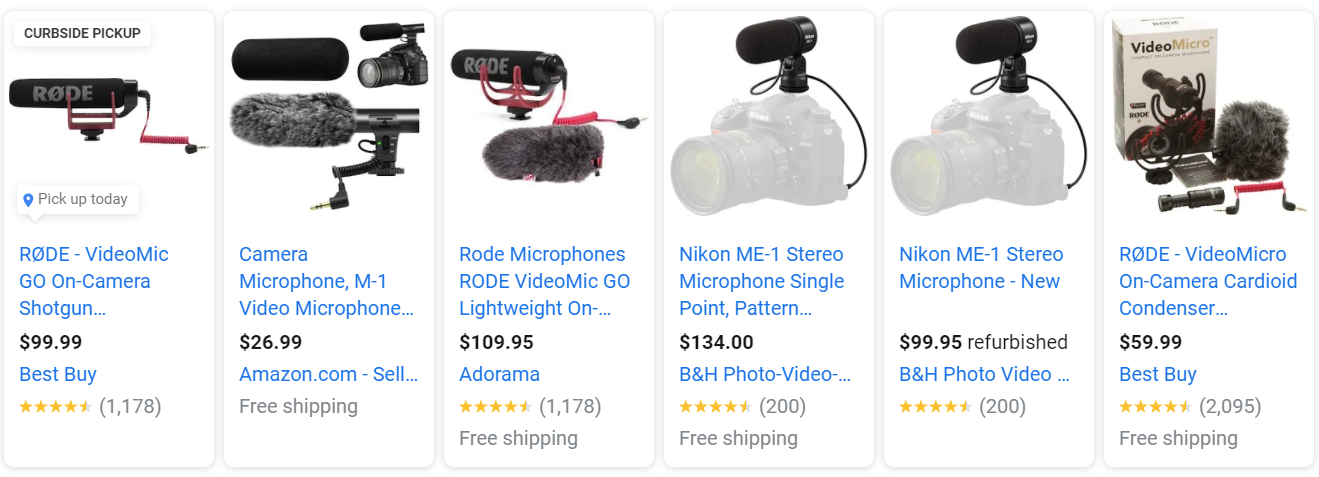
หากคุณจริงจังกับการทำให้ชีวิตของลูกค้าของคุณง่ายขึ้นและดึงดูดการเข้าชมเว็บไซต์ให้มากขึ้น คุณควรเริ่มรวบรวมรีวิวโดยเร็วที่สุด Feefo, ShopperApproved, Verified Reviews เป็นผู้รวบรวมบางส่วนที่เราแนะนำ แต่คุณสามารถดูรายชื่อผู้รวบรวมรีวิวผลิตภัณฑ์บุคคลที่สามที่ได้รับอนุมัติทั้งหมดของ Google ได้ที่นี่
ไปที่ด้านบนหรือ 
บทสรุป
เมื่อใช้คู่มือนี้ คุณจะสามารถจับคู่ฟิลด์ระหว่าง Magento และ Google Shopping ได้อย่างเหมาะสม เมื่อดำเนินการเสร็จแล้ว คุณได้ปลดล็อกขั้นตอนต่อไปของการเพิ่มประสิทธิภาพแคมเปญของคุณต่อไป
นอกจากนี้ยังช่วยให้คุณเริ่มต้นกับผู้ค้าที่กำลังสร้างฟีดข้อมูลของตนตั้งแต่เริ่มต้น เนื่องจากคุณเริ่มด้วยข้อมูลทั้งหมดที่คุณต้องการแล้ว
การใช้ประโยชน์จากโซลูชันการปรับให้เหมาะสมฟีด เช่น DataFeedWatch ในกระบวนการนี้จะช่วยคุณประหยัดเวลา เงิน และยังช่วยให้คุณรักษากระบวนการอัตโนมัติในอนาคตอีกด้วย
ไปที่ด้านบนหรือ